如何在Excel中根据起始日期和持续时间计算结束日期?
电子表格允许Excel强大的数据可视化和分析软件以图形格式管理、存储和显示大量数据。Excel是一款强大的数据可视化和分析软件。每条单独的数据都存储在一个单元格中,单元格是一个正方形或矩形的块。
使用此工具创建图表允许用户可视化模式、比较数据并通过利用函数和公式从数据中获得见解。它的主要应用领域是会计;但是,只要满足要求,任何人都可以将其用于各种各样的工作。让我们看看根据起始日期和持续时间确定结束日期的公式。
如果您有一系列起始日期和持续时间,下一步是根据起始日期和持续时间计算结束日期。如何使用Excel来解决此任务?请按照以下规则计算基于起始日期和持续时间(以周为单位)的结束日期。
让我们一步一步地用一个例子来理解。
步骤1
第一步,让我们假设我们有一个样本数据,用于根据以下屏幕截图所示的起始日期和以周为单位的持续时间计算结束日期。
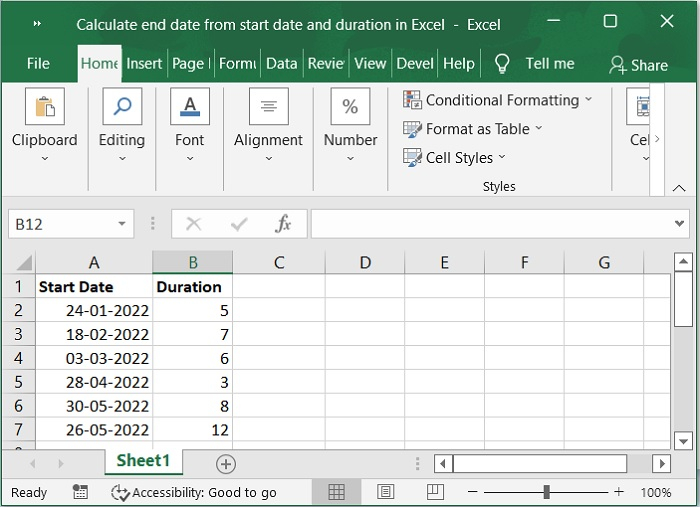
步骤2
下一步,如果您想根据起始日期和周数确定结束日期,请在空白单元格中输入以下公式。请参考以下屏幕截图。
=IF(A2,A2+(B2*7),””)
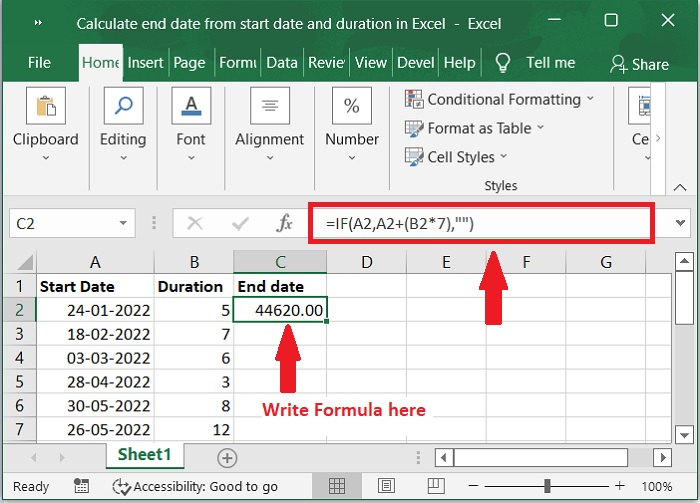
重要提示 − 在上述公式中,A2是起始日期,B2是以周为单位的持续时间。
步骤3
然后,将填充柄移动到您希望应用此公式的单元格,将出现数字列表,如下面的屏幕截图所示。
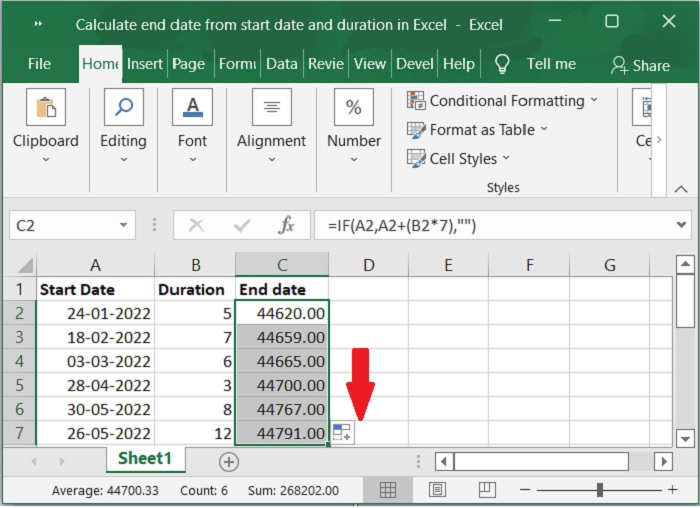
步骤4
下一步是将数值转换为日期格式,选择“开始”选项卡,然后从“常规”下拉菜单中选择“短日期”。请查看以下屏幕截图。
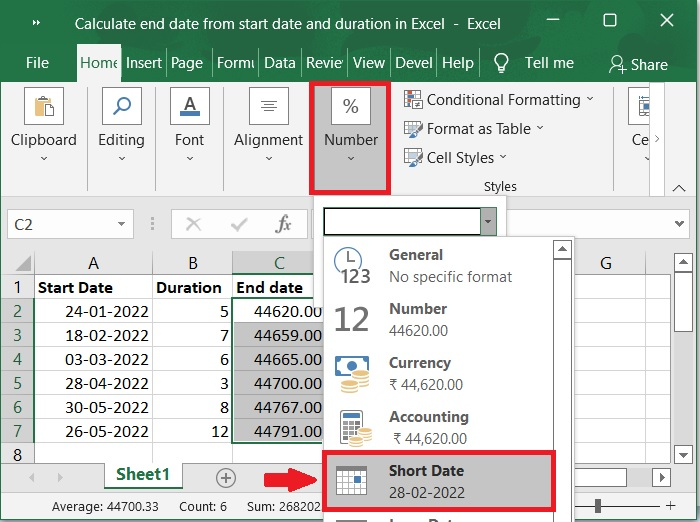
步骤5
此外,数值已显示为日期格式。请参考以下屏幕截图。
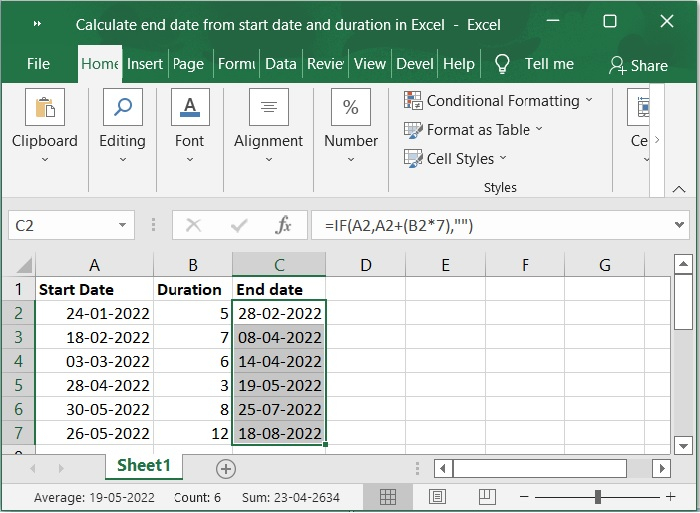
重要提示 − 在本文中,我们只解释了以周为单位的持续时间。如果您想计算月和年的持续时间,请使用以下公式。
月份公式
=DATE(YEAR(A2),MONTH(A2)+B2,DAY(A2))
年份公式
=DATE(YEAR(A2)+B2,MONTH(A2),DAY(A2))
结论
我们希望本教程帮助您了解如何使用Excel中的简单公式根据起始日期和持续时间计算结束日期。

广告

 数据结构
数据结构 网络
网络 关系数据库管理系统(RDBMS)
关系数据库管理系统(RDBMS) 操作系统
操作系统 Java
Java iOS
iOS HTML
HTML CSS
CSS Android
Android Python
Python C语言编程
C语言编程 C++
C++ C#
C# MongoDB
MongoDB MySQL
MySQL Javascript
Javascript PHP
PHP